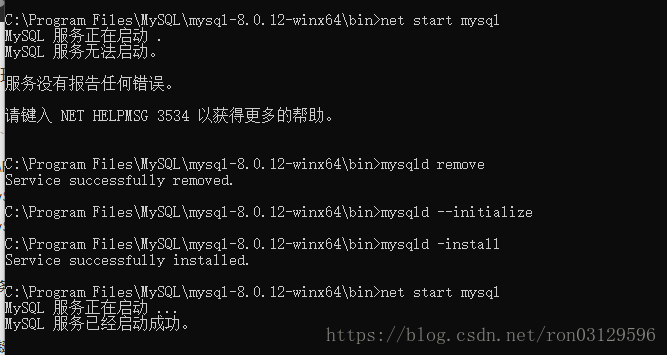MySQL解壓包安裝,請鍵入 NET HELPMSG 3534 以獲得更多的幫助
出現異常,解決異常全過程如下圖:
異常及解決全過程程式碼如下:
C:\Program Files\MySQL\mysql-8.0.12-winx64\bin>net start mysql
MySQL 服務正在啟動 .
MySQL 服務無法啟動。
服務沒有報告任何錯誤。
請鍵入 NET HELPMSG 3534 以獲得更多的幫助。
C:\Program Files\MySQL\mysql-8.0.12-winx64\bin>mysqld remove
Service successfully removed.
C:\Program Files\MySQL\mysql-8.0.12-winx64\bin> 下載下來預設是沒有my.ini的,自己建一個,而且保證data資料夾在同目錄已經存在
[mysql] # 設定mysql客戶端預設字符集 default-character-set=utf8mb4 [mysqld] #設定3306埠 port = 3306 # 設定mysql的安裝目錄 basedir="C:\Program Files\MySQL\mysql-8.0.12-winx64" # 設定mysql資料庫的資料的存放目錄 datadir="C:\Program Files\MySQL\mysql-8.0.12-winx64\data" # 允許最大連線數 max_connections=200 # 服務端使用的字符集預設為8位元編碼的latin1字符集 character-set-server=utf8mb4 # 建立新表時將使用的預設儲存引擎 default-storage-engine=INNODB
相關推薦
MySQL解壓包安裝,請鍵入 NET HELPMSG 3534 以獲得更多的幫助
出現異常,解決異常全過程如下圖: 異常及解決全過程程式碼如下: C:\Program Files\MySQL\mysql-8.0.12-winx64\bin>net start mysql My
mysql-5.7.10-winx64 MySQL服務無法啟動,服務沒有報告任何錯誤,請鍵入 NET HELPMSG 3534 以獲得更多的幫助
我在Oracle官網mysql-5.7.10-winx64的tar的版本(非安裝版),解壓後發現沒有data資料夾,於是在mysql-5.7.10-winx64下自己手動新建了data目錄,並寫入了人my.ini的檔案 datadir=D:\Program Files\my
mysql 5.7安裝報錯: 請鍵入 NET HELPMSG 3534 以獲得更多的幫助
本地顯示安裝了5.5版本,後來在執行sql指令碼的時候報錯,原因是由於5.5不支援兩個欄位為timestamp型別,沒有具體分析原因,就解除安裝了5.5版本。網上隨便下載了一個5.7的mysql,安裝後,使用command client啟動發現閃退,找到原因是,
MySQL 服務正在啟動。MSQL服務無法啟動。服務沒有報告任何錯誤。請鍵入NET HELPMSG 3534 以獲得更多的幫助。(雙系統修復二)
因為我以前下過mysql,所以這次懶得在官網重新下載,因此碰到了不少的麻煩。 1.通過DOS視窗輸入net start mysql時,卻提示服務名無效 解決方案: (1)首先我們先進入mysql的安裝
cmd中輸入net start mysql 提示:服務名無效 請鍵入NET HELPING 2185以獲得更多的幫助
服務列表裡沒有MySQL服務,故出現該錯誤。請進入MySQL的bin目錄,並在bin目錄開啟命令列視窗,在命令列視窗輸入:mysqld --install,回車,提示:Service successfully installed。表示安裝MySQL服務成功,命令列視窗輸入:
net start mysql; 服務名無效。 請鍵入 NET HELPMSG 2185 以獲得更多的幫助。
提示:請仔細閱讀標題!!!! 我的根本問題在於命令本身錯誤:【在命令結尾加了“分號”!】 啟動或停止MySQL資料庫服務,以及資料庫備份、恢復等命令,在沒有登入MySQL系統時,結尾是不需要以“”分號
重灌系統導致的問題" cmd中輸入net start mysql 提示:服務名無效 請鍵入NET HELPING 2185以獲得更多的幫助 "
問題描述: 筆記本作業系統重灌,雖然Mysql資料庫並沒有安裝在c盤下,但是發現服務列表中的mysql服務不見了,所以在cmd下啟動mysql服務時不能成功並提示標題中的錯誤資訊. 解決辦法: 進
Mysql錯誤:服務名無效。 請鍵入 NET HELPMSG 2185 以獲得更多的幫助。
前言 在練習使用Python呼叫MYsql的過程中,首先是安裝MYsql,然後在安裝MYsql過程中,遇到了上述問題: D:\program\mysql\mysql-8.0.11-winx64\bin>net start mysql1 服務
mysql-8.0.13-winx64解壓版安裝,親測有效
1.下載mysql後直接解壓到你喜歡的資料夾 接下來一定要安裝順序來 #先生成data檔案,不要自己建立 2.在cmd裡輸入mysqld --initialize-insecure 等待 接下來輸入mysqld install成功 3.net start mys
Linux作業系統下,Mysql解壓版安裝以及各種配置
背景: 我這裡已經安裝好了一個版本的Linux作業系統,我使用的是CentOS6.5。安裝開始: 1、下載解壓版的Mysql安裝包 這裡給一個我下載的版本地址 如果linux系統可以連線
mysql5.7 Installing MySQL on Microsoft Windows Using a noinstall Zip Archive(mysql解壓版安裝)
ase order gin dmi 選項 -s 包含 xtra tar 註:參考官網文檔 mysql解壓版安裝配置大致分為以下6步: Extract the main archive to the desired install directory Optional:
mysql_windows解壓包安裝
utf8 參考 配置文件 warning 工具 edi 環境 l數據庫 內容 WIN下安裝64位的解壓版mysql-5.6.24-winx64 參考如下安裝步驟: 1、將解壓縮後的文件放到自己想要的地方 並配置環境變量。 示例中存放的目錄為:D:\Program Fil
win10 安裝 mysql解壓版安裝步驟
quit 結束 root用戶 運行命令 edi start AC 進程 引擎 參考資料:win 10 安裝 mysql 5.7 網址:http://blog.sina.com.cn/s/blog_5f39af320102wbk0.html 本文參考上面的網址的教程,感
MySql解壓版安裝&配置多資料庫&主從分離
基於windows作業系統,筆者使用MySql5.5,安裝目錄D:\tools。 安裝解壓版MySql步驟 1、解壓檔案到目錄(D:\tools\MySql5.5_Main),作為主資料庫。 2、配置環境變數 建立使用者變數 新增系統變數,Path中新增(;%MYSQL
Window MySQL解壓版安裝
一、解壓到自己想要的資料夾下面 二、配置my.ini 把my-default.ini 複製一份生成為my.ini檔案 此時my.ini 的配置為
mysql解壓版安裝過程
一、首先在mysql官網找到mysql,並下載對應的壓縮包 網址為:https://dev.mysql.com/downloads/mysql/ 二、下載完成後在將壓縮包解壓,然後在bin目錄下執行命令後會自動新建data資料夾。 mysqld --initial
MySQL5.7.20 解壓版安裝,更換預設埠,修改root密碼。
1. 下載 [官方下載地址](https://dev.mysql.com/downloads/mysql/5.7.html#downloads) 檔案當前狀態 將壓縮包解壓 新建 配置檔案 my.ini 與bin目錄同級 將以下內容複製到 my.in
MySQL解壓版安裝
1.官網下載 2.解壓到一個合適的目錄 3.配置環境變數 Path:bin的目錄新增到變數值後面 4.在mysql-8.0.12-winx64目錄下新建一個my.ini檔案(如果沒有my.ini 資料庫啟動時沒有了初始化引數) [mysql] ; 設定m
mysql解壓版安裝注意事項
官網下載對應版本: mysql installer for ... 這是安裝版的mysql下載。不含installer的就是解壓版msyql下載。解壓版的下載後得到個zip包,解壓到任意目錄: 開始
Centos7離線安裝Mysql_解壓包安裝
安裝記錄: 1、首先建立一個目錄用於存放解壓的Mysql目錄(可以使用原目錄名,但是建議新建目錄,這樣方便管理和配置): mkdir -p /opt/mysql 2、建立使用者 [[email protected] home]# groupa